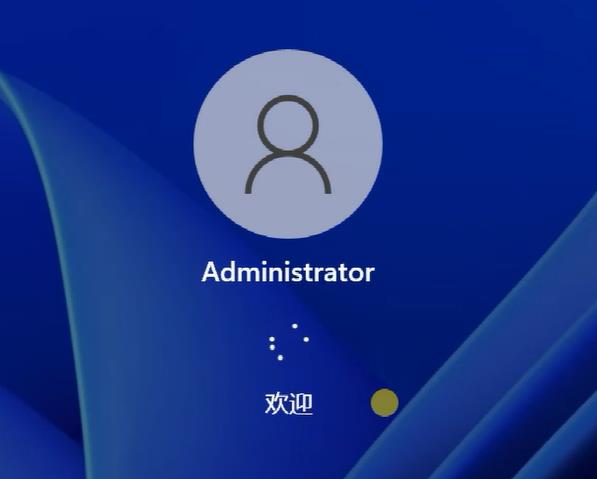有些用户入手了新电脑,或者是为电脑更换了全新的硬盘,这种情形下,许多人不知道应如何安装系统。新硬盘如果想要安装系统,首先就需要对新硬盘进行分区,之后才能进行系统重装。但问题来了,新的电脑和硬盘,连系统都没有,自然无法下载软件和工具进行分区和系统安装,那么应该如何操作呢?

很简单,我们可以使用通过u启动制作的U盘启动盘,这个不仅是系统安装工具,还内置了许多实用、常用的系统维护工具,分区工具就是其中之一。
如何制作一个可以安装系统的U盘启动盘,可以参考《u盘启动盘怎么做》
制作完成后,则可以使用U盘启动盘对新硬盘进行分区,具体操作可以参考:《如何对电脑硬盘进行分区》进行设置。
之后就可以给新硬盘安装系统了。
u盘安装win11系统操作步骤:
1、准备工作完成后,将u启动u盘启动盘连接电脑,开机或重启电脑后,系统会自动进入u启动主菜单界面。我们选择“【02】u启动win8pe”并回车。
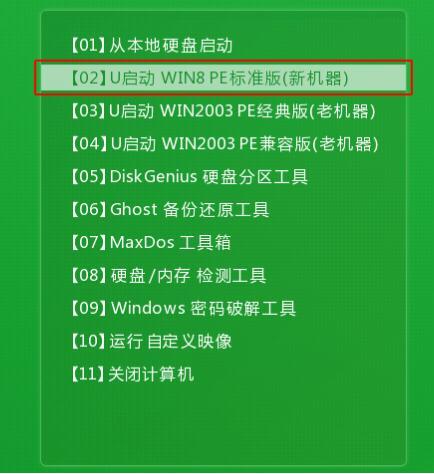
2、通常情况下,u启动pe装机工具会自动加载镜像文件,如果没有,请点击浏览,找到存放在U盘启动盘中的系统镜像文件,选中并打开,将win11系统镜像安装在c盘中并点击确定按钮,如图:
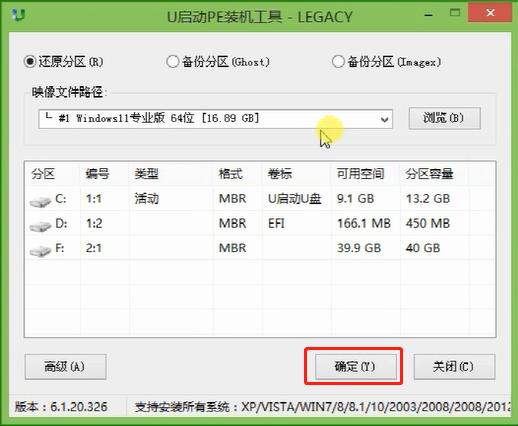
3、弹出程序将执行还原操作窗口,勾选“完成后重启”复选框,点击确定即可,如图:
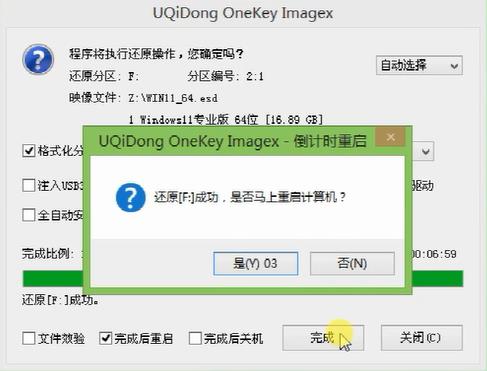
4、接下来就是程序还原操作过程,还原结束后电脑会再次重启并执行程序安装过程。如图:
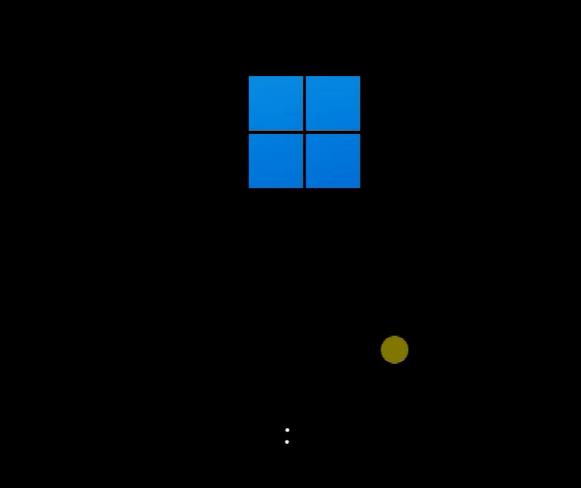
5、安装结束后便可正式进入win11系统桌面,尽情使用win11系统。如图: